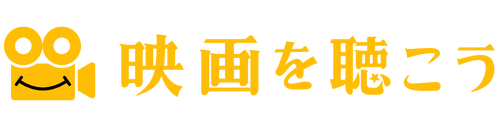「AmazonStudentを解約したいけれど、手順が複雑で不安」と感じていませんか。
学生向けの特典が豊富なAmazonStudentですが、状況が変わって解約を検討する方も多いはずです。
しかし、解約方法や返金の仕組み、解約後の影響など気になる点も多いもの。
この記事では、Amazon Student解約の方法や注意点、ありがちなトラブルまで、わかりやすく解説します。
これから紹介する情報をチェックして、スムーズかつ後悔しない解約を実現しましょう。
AmazonStudentを解約する方法と手順

Amazon Student(Amazonプライムスチューデント)は、学生向けの特典が付いた会員サービスですが、不要になった場合は自分で解約手続きを行う必要があります。
この章では、具体的な端末別の解約手順や注意点、確実な解約確認方法、困ったときの対処法なども取り上げています。
パソコンからの解約手順
パソコンからAmazonStudentを解約するには、以下の手順で進めてください。
- Amazonの公式サイトにアクセスし、自分のアカウントにログインします。
- 画面右上にある「アカウント&リスト」から「アカウントサービス」をクリックします。
- 「プライム」を選択します。
- 「プライム会員情報の管理」から「会員情報を更新し、プライムをキャンセルする」をクリックします。
- 画面に従って進み、「特典と会員資格を終了」を選択し、最終確認がでたらもう一度「特典と会員資格を終了」をクリックしてください。
最後に「会員資格が終了しました」という画面が表示されれば、解約手続きは完了です。
スマートフォンのWebブラウザからの解約手順
スマートフォンの場合も、基本的な流れはパソコンと大きく変わりませんが、画面が小さいので注意しましょう。
- スマートフォンでWebブラウザを開き、Amazonの公式サイトにログインします。
- 画面左上の「三本線(メニュー)」をタップします。
- 「アカウントサービス」を選び、「プライム」へ進みます。
- 「プライム会員情報の管理」または「会員資格を管理する」メニューを見つけてタップします。
- 「プライム会員資格を終了し、特典の利用を止める」から解約手続きを進め、画面の指示に従ってください。
一連の流れが完了すると、解約が反映されます。
Amazonアプリでの解約手順
Amazonの公式スマートフォンアプリからもAmazonStudentの解約が可能です。
| 操作 | 詳細 |
|---|---|
| 1. アプリを開き、ログインする | 事前にログインが必要です |
| 2. 画面右下「三本線」メニューをタップ | メニュー一覧が表示されます |
| 3. 「アカウントサービス」→「プライム会員情報の設定・変更」 | プライムの設定画面に進みます |
| 4. 「プライム会員資格を終了」を選択 | 追加の確認が求められます |
最終確認で「特典と会員資格を終了」ボタンを押せば完了です。
確実に解約できたか確認する方法
解約が正しく反映されたか確認したい場合、以下の方法で確認できます。
- Amazonにログインし、「アカウントサービス」→「プライム」を開く
- 「会員情報」に「会員資格が終了しました」「○○年○月○日まで有効」のような表記があるか確認する
- プライムマークやStudent特典の表示が消えているかチェックする
特典が利用できなくなっていれば、解約は完了しています。
解約時に必要な条件
AmazonStudentの解約にはいくつかの条件や注意点があります。
有効な会員期間中であれば、いつでも解約手続きが可能です。
無料体験期間中に解約すれば料金は発生しません。
有料会員になっている場合は、次回更新日前までに解約することで、以降の請求を防ぐことができます。
また、学生資格認証が切れていると自動的にPrime通常会員に切り替わるケースもあるのでご注意ください。
プライム特典の即時停止と継続利用の違い
AmazonStudent解約時には、即時停止か有効期限まで継続利用するかを選べます。
| 選択肢 | 内容 |
|---|---|
| 即時停止 | 今すぐプライム特典が利用できなくなります。未使用分の料金が返金される場合があります。 |
| 有効期限まで継続 | 更新日前日までは特典を利用可能。自動更新が止まり、次回料金は発生しません。 |
自分の利用状況に合わせて適した方を選択しましょう。
エラーや解約できないときの対処法
解約ボタンが表示されない、エラーが出て進めない場合などは、下記の対応を試してみてください。
- ブラウザやアプリを最新バージョンに更新する
- Cookieやキャッシュを削除して再ログインする
- 端末を再起動してもう一度手続きを行う
- それでも解決しない場合は、Amazonカスタマーサービスに直接問い合わせる
問い合わせ時は、アカウント情報や状況を正確に伝えるとスムーズです。
AmazonStudentの無料体験中に解約した場合の影響

Amazon Studentの無料体験を利用している最中に解約を検討している方も多いでしょう。
無料期間中の解約にはいくつか注意点や知っておきたい影響があります。
ここでは、無料期間中の特典利用や自動課金の有無、再登録時の扱いについて詳しく説明します。
無料体験期間中の特典利用可否
Amazon Studentの無料体験中でも、会員向けの特典をしっかり利用することができます。
例えば、配送料無料やPrime Videoの視聴、Prime Readingなど、通常会員と同じサービスを受けられます。
- お急ぎ便や日時指定便の無料利用が可能
- Prime Videoの対象作品が見放題
- Prime Readingで電子書籍も楽しめる
- 会員限定セールにも参加できる
ただし、無料体験中に解約手続きをしても、解約したそのタイミングから特典の利用ができなくなる訳ではありません。
無料体験期間の終了日までは各種特典を継続して使うことができます。
解約した場合でも、期間内であれば会員特典にアクセスできるので、体験後すぐに解約しても損をすることはありません。
無料期間後の自動課金の有無
Amazon Studentの無料体験は期間が終了すると自動的に有料会員へ切り替わり、登録されている支払い方法で会費が請求されます。
| 解約タイミング | 自動課金の発生有無 |
|---|---|
| 無料体験期間中に解約 | 自動課金なし |
| 無料体験を解約せず終了 | 自動課金あり |
無料体験期間中に解約手続きを行えば、その後自動で課金されることはありません。
一方、解約しない場合は自動的に有料サービスへ切り替わり、登録してある方法で年会費または月会費が請求されますので、ご注意ください。
無料体験後に再登録した場合の扱い
Amazon Studentの無料体験は、原則として一人一回のみ利用できます。
一度無料体験を解約し、再度同じアカウントや学籍で申し込みをしても、二度目の無料体験は付与されません。
再登録する場合は初めから有料会員としての登録になり、初回時のような無料期間はありません。
以下は、再登録時によくあるケースとその扱いです。
- 同じアカウントや学籍番号で再登録:すぐに有料会員扱いになる
- 無料体験後に別のアカウントで新規登録:新しい学籍などが認められれば、再度無料体験が使える可能性もあるが基本は1回限り
再度無料体験を使いたい場合は、Amazonの利用規約や学籍認証の仕組みに沿う必要があります。
過去の無料体験履歴がある場合は自動的に有料会員扱いとなるので、申し込み前にしっかり確認しましょう。
AmazonStudentを解約したあとの返金や料金の扱い

Amazon Studentの解約を考えている場合、解約後の返金や料金の取り扱いについて知っておくと安心です。
有料会員期間中に解約するときの返金ルールや、実際の返金方法、さらに解約後も追加で料金が請求されることがあるのかどうかなど、気になるポイントを順番に説明します。
有料会員期間の途中で解約した場合の返金
Amazon Studentは有料会員に切り替わったあとでも、条件によっては返金を受けることができます。
基本的には、有料会員期間の途中で解約した場合で、会員特典を一度も利用していなければ全額返金されます。
すでに会員特典を利用している場合は、通常、返金はされません。
無料体験期間中の解約であれば、そもそも料金は発生していませんので安心してください。
もし解約時に返金可否が気になる場合は、Amazonのカスタマーサービスに問い合わせることも可能です。
| 解約タイミング | 特典利用の有無 | 返金対応 |
|---|---|---|
| 有料会員期間中 | 未利用 | 全額返金 |
| 有料会員期間中 | 利用済み | 返金なし |
| 無料体験期間中 | 利用問わず | 料金発生なし |
返金手続きの手順
Amazon Studentの解約時に返金手続きが必要な場合、オンラインで手続きを進めることができます。
返金申請はとても簡単で、数分で完了するのが特徴です。
- Amazonのアカウントサービスにアクセスします。
- 「Prime」や「会員プログラムの管理」からAmazon Student会員情報ページを開きます。
- 「会員資格を終了する」または「自動更新を無効にする」のボタンをクリックします。
- 手順に従って進むと、返金が可能な場合は案内が表示されます。
- 表示された案内通りに手続きを進めれば、返金申請が完了します。
返金は、支払った方法―たとえばクレジットカードやAmazonギフト券など―に数日以内で戻ってきます。
返金可否や手順で不明点があれば、カスタマーサービスに相談しましょう。
解約後の請求タイミング
Amazon Studentを解約したあとは、通常追加で料金が請求されることはありません。
解約手続き完了後は、会員資格の終了日以降、サービス利用料の自動請求が停止されます。
ただし、解約のタイミングによってはすでに次年度分の料金が引き落とされている場合があります。
この場合も、返金条件に合致していれば返金を受けられますので安心です。
まれに支払いのタイミングによる行き違いで請求が重複したり、返金が反映されるまで数日かかることもあります。
不明な請求があった場合は、Amazonの注文履歴や支払い履歴を確認し、早めにサポート窓口に問い合わせてください。
AmazonStudent解約後の再登録について

Amazon Studentを一度解約した後でも、再度利用したいと考える方は多いです。
再登録にはいくつかの条件や注意点がありますので、事前に確認しておくと安心です。
再登録ができる条件
Amazon Studentの再登録は、以前に登録していた学生認証が有効であることが最も重要な条件です。
具体的には、再登録時に有効な学籍が証明できれば再度利用することが可能です。
また、過去にAmazon Studentを利用していても、学生資格が有効な場合は再登録が認められます。
- 有効な学生証や学籍番号など、学生であることの証明書類提出が必要
- 既に卒業している、または学校を退学している場合は再登録不可
- 一度解約しても学生期間中であれば再登録可能
再登録時の無料体験可否
再登録の際にもう一度無料体験ができるかどうかは、多くの方が気になるポイントです。
Amazon Studentは原則として「1アカウントにつき1回のみ」無料体験が適用されます。
| 状況 | 無料体験の可否 |
|---|---|
| 初めて利用 | 可能 |
| 一度解約後、同じアカウントで再登録 | 不可 |
| 別のアカウントで新規登録 | 可能(条件次第) |
既に無料体験を利用済みの場合、再登録しても無料体験は利用できません。
ただし、別のAmazonアカウントや別のメールアドレスを利用して新規で登録する場合は、新たに無料体験が適用される場合もありますが、利用規約違反になる可能性があるため注意しましょう。
再登録の方法
Amazon Studentの再登録はとても簡単です。
以下の手順で進めてください。
- Amazon公式サイトにアクセス
- 「Amazonプライム」ページから「学生向けプランに登録」を選択
- 必要事項(学生証明や学籍情報)を入力
- 案内に従い申し込みを完了
再登録にあたり、既にAmazonアカウントをお持ちの方はログイン後に手続きをしてください。
万が一、学生証やメールアドレスの確認でエラーが出た場合は、サポートに問い合わせるとスムーズに対応してもらえます。
AmazonStudent解約に関してよくある質問

Amazon Studentを利用している中で、解約に関する疑問や不安を感じる方も多いです。
ここでは、よくある3つの質問に分けて解説します。
卒業による自動切り替えの仕組み
Amazon Studentは、大学や専門学校などに在学している学生を対象とした特別な会員サービスです。
卒業や進学先の変更などで、学生でなくなると自動的に切り替え処理が行われます。
卒業予定時期は、アカウント登録時に入力した終了予定年月をもとに判断されます。
このタイミングでAmazon StudentからAmazonプライムの有料会員(一般会員)へ自動的に移行されます。
移行後は一般のプライム特典が利用でき、料金も変更されますのでご注意ください。
- 自動切り替え前にメールで通知が届く
- 卒業時期を事前にアカウント情報で確認・変更できる
- 自動切り替え前に手動で解約も可能
親のアカウントで登録している場合の解約方法
Amazon Studentは本来、学生本人のアカウントで利用することが推奨されています。
ですが、親のアカウントでAmazon Studentに登録している方も少なからずいます。
この場合の解約方法は、登録した親のアカウントから手続きする必要があります。
| アカウントの種類 | 解約方法 |
|---|---|
| 親のアカウント | 親がAmazonのアカウントサービス内の「プライム会員情報の管理」から解約手続きをする |
| 学生本人のアカウント | 本人が自分のアカウントで同じく「プライム会員情報の管理」で解約手続きをする |
解約手続きを行うと、以降は親のアカウントで特典を利用できなくなるので注意が必要です。
解約後にデータや特典はどうなるか
Amazon Studentを解約すると、会員向けの特典は即時終了します。
例えば、Prime配送の無料サービスやPrime Video、Prime Readingなどが利用できなくなります。
すでにダウンロードした電子書籍やPrime Videoのコンテンツは、解約後も利用可能なものと利用不可になるものがあります。
Amazonアカウント自体は消えず、注文履歴や購入済みの商品データも残ります。
ただし、特典が終了した後は以下の点に注意してください。
- 配送特典の無料サービスは受けられなくなる
- Prime Readingで借りていた書籍は読めなくなる
- Prime Videoでダウンロードしていたビデオも視聴不可になることが多い
AmazonStudentの解約で後悔しないために知っておきたいポイント

ここまでAmazon Studentのサービス内容や便利な使い方について解説してきましたが、解約を検討する際にはいくつかの重要な注意点があります。
一度解約すると、その特典や割引がすぐに利用できなくなるため、残り利用期間や会員特典の有無を事前に必ず確認しましょう。
また、解約手続きを完了すると直後にAmazonプライム特典も消失しますので、会員限定のセールや配送オプション、Prime Video などを利用中の場合、タイミングにも気を付けることが大切です。
解約を申請しても、お支払い状況や解約時期によっては一部返金が適用される場合とそうでない場合があります。
このような点に十分注意し、「解約して損をした」などと後悔することがないよう、最後までサービス内容と解約条件をしっかり確認してから行動しましょう。
これらのポイントを押さえておけば、安心して自分のタイミングでAmazon Studentの解約手続きを進められます。
後から見直せるAmazonStudentの解約の流れと注意事項

ここまでAmazon Studentの特徴やメリットについてご紹介してきましたが、自分に合わなかった場合や事情が変わった場合は、解約の手続きもスムーズに行いたいですよね。
Amazon Studentの解約は、Webサイトやアプリから手続きでき、難しい操作はありません。
必要なタイミングや注意点を押さえておけば、安心してサービスを利用できます。
今後、Amazon Studentを退会したいと考えた時のために、流れとポイントを把握しておきましょう。